Alles, was Sie über das iMobie DroidKit Toolkit wissen sollten
Ein leistungsstarkes Toolkit ist hilfreich für Android-Nutzer. Es kann Ihnen helfen, Ihr Handy zu entsperren, wenn Sie das Passwort vergessen haben, Daten von Ihrem Gerät in verschiedenen Situationen wiederherzustellen und vieles mehr. iMobie Droidenkitist beispielsweise eine solche Software. Es gibt jedoch noch einige Fragen dazu, z. B. zu den Funktionen, der Download-Möglichkeit und mehr. Dieser Artikel bietet einen unvoreingenommenen Testbericht für Anfänger.
SEITENINHALT:
Teil 1: Was ist DroidKit?
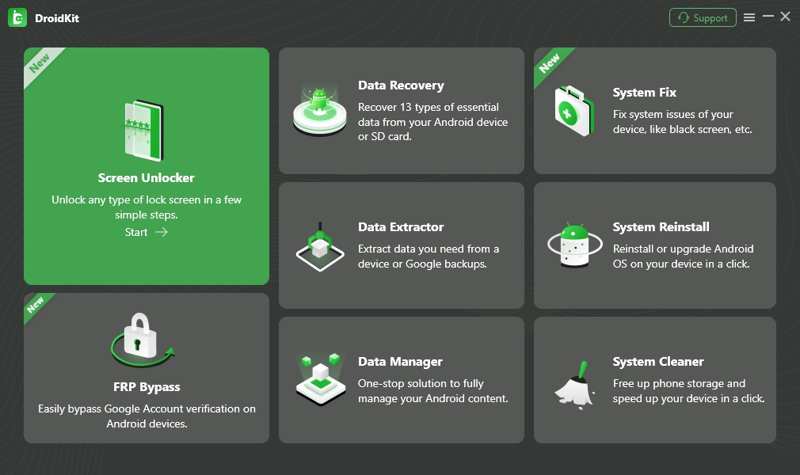
DroidKit für Android ist ein umfassendes Toolkit, das nahezu alle Probleme löst, die auf Ihrem Mobiltelefon auftreten können. Im Vergleich zu anderen Toolkits bietet es mehr nützliche Funktionen zur Fehlerbehebung auf Android-Geräten.
Hauptfunktionen von DroidKit
1. Bildschirm-Entsperrer. Kann alle Arten von Bildschirmsperren auf Android entfernen, wie Passwörter, PINs, Muster, Fingerabdrücke usw.
2. FRP umgehen. Es kann Google Lock auf Android-Geräten von Samsung, Xiaomi, Redmi, OPPO, VIVO, Sony, Realme, Moto und mehr ohne Passwort umgehen.
3. Daten wiederherstellen. Holen Sie sich 13 Arten von Daten von Android-Geräten oder SD-Karten ohne Backup zurück.
4. Daten aus Backup extrahieren. Ermöglicht Benutzern, Daten von einem Gerät oder aus Google-Backups zu extrahieren.
5. Android-Daten verwalten. Zeigen Sie Android-Daten auf Ihrem Computer an und verwalten Sie sie.
6. Beheben Sie Systemprobleme. DroidKit verfügt über ein Tool zum Beheben häufiger Systemprobleme auf Android-Geräten, darunter schwarzer Bildschirm, Bluescreen, Hängenbleiben in einer Boot-Schleife, keine Reaktion usw.
7. System neu installieren. Wenn das Software-Update fehlschlägt, kann die Software Android auf Ihrem Telefon neu installieren.
8. System bereinigen. Wenn Ihr Telefon langsam wird, kann die Software Junk-Dateien, Caches, Download-Dateien und mehr bereinigen.
Preis von DroidKit
Obwohl die Software eine kostenlose Version bietet, benötigen Sie einen iMobie DroidKit-Lizenzcode. Es gibt verschiedene Abonnements. Das komplette Toolkit kostet 69.99 $ pro Jahr für bis zu 5 Geräte. Zusätzlich können Sie eine Lizenz für ein bestimmtes Tool erwerben, die zwischen 15.99 $ und 35.99 $ kostet.
Darüber hinaus bieten die Abonnements eine 60-tägige Geld-zurück-Garantie und ein Jahr lang kostenlose Updates. Sie können Ihr Abonnement jederzeit kündigen.
Teil 2: DroidKit-Test
DroidKit ist zwar ein großartiges Toolkit für Android-Nutzer, aber nicht perfekt. Daher ist es wichtig, die Vor- und Nachteile zu verstehen, bevor Sie es herunterladen und einen Lizenzcode abonnieren.
- Das Toolkit bietet zahlreiche Funktionen von der Datenverwaltung bis zur Fehlerbehebung.
- Sie werden nicht aufgefordert, Ihr Android-Gerät zu rooten.
- DroidKit kann verlorene Daten aus dem internen Speicher von Android wiederherstellen.
- Die Benutzeroberfläche ist benutzerfreundlich und einfach zu navigieren.
- Die Anweisungen auf dem Bildschirm machen es Anfängern leicht.
- Es ist nicht mit Geräten kompatibel, auf denen Android vor Version 5 oder nach Version 11 läuft.
- Die Erfolgsquote ist nicht bei allen Telefonmarken gleich.
- Der Preis ist hoch und die kostenlose Version kann nichts.
Teil 3: So entsperren Sie ein Android-Telefon mit DroidKit
Schritt 1. Laden Sie DroidKit herunter und installieren Sie es auf Ihrem Computer. Abonnieren Sie ein Abonnement und erwerben Sie einen Lizenzcode.
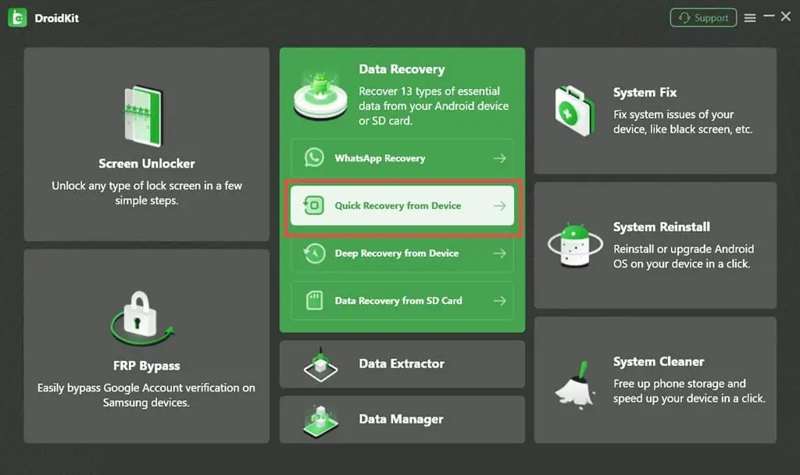
Schritt 2. Verbinden Sie Ihr Android-Telefon über ein USB-Kabel mit Ihrem Computer. Wählen Sie dann das gewünschte Tool aus, z. B. Data Recovery, und wähle Schnelle Wiederherstellung vom Gerät.

Schritt 3. Wählen Sie die Datentypen aus, die Sie zurückerhalten möchten, z. B. Fotogalerie. Drücke den Beginne , um mit dem Scannen der ausgewählten Datentypen zu beginnen. Sie können auch Samsung-Notizen wiederherstellen mit ihm.
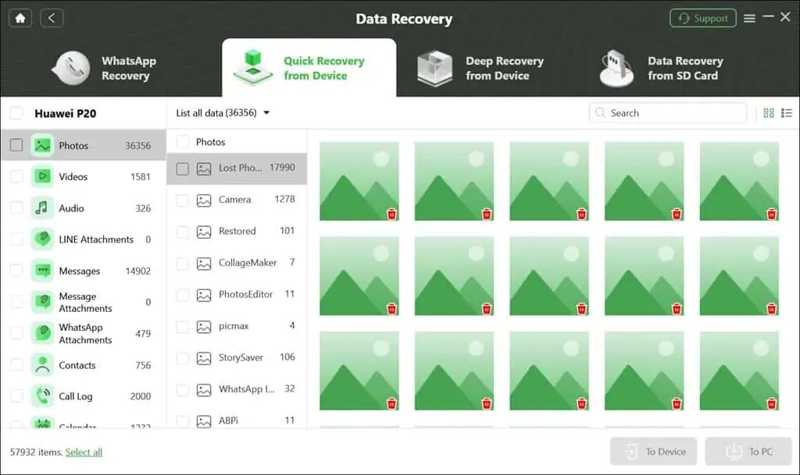
Schritt 4. Anschließend können Sie die wiederherstellbaren Dateien in der Vorschau anzeigen. Um beispielsweise Fotos in der Vorschau anzuzeigen, wählen Sie Fotogalerie auf der linken Seite und gehen Sie zum gewünschten Album.
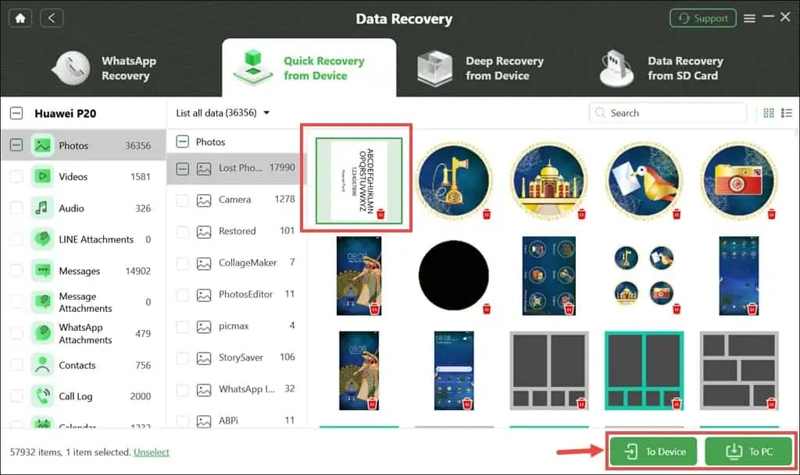
Schritt 5. Wählen Sie schließlich die Dateien und Elemente aus, die Sie wiederherstellen möchten, und klicken Sie auf Zum Gerät or Zum PC Schaltfläche in der unteren rechten Ecke. Mit der ersten Option können Sie Daten auf Ihrem Telefon wiederherstellen, mit der zweiten Option können Sie die Dateien auf Ihre Festplatte übertragen.
Teil 4: Beste Alternative zu DroidKit
Der große Nachteil von DroidKit ist die Redundanz. Sie müssen das gesamte Toolkit herunterladen und installieren, auch wenn Sie nur ein Tool verwenden möchten. Wenn Sie ein kompaktes Datenrettungstool für Android benötigen, Apeaksoft Android Datenwiederherstellung ist die beste Option.
- Stellen Sie fast alle Datentypen auf Android-Geräten wieder her.
- Verfügbar in verschiedenen Situationen, wie versehentlichem Löschen, Rooting-Fehler usw.
- Rufen Sie Daten aus dem internen Speicher und der SD-Karte ab.
- Unterstützt alle Android-Geräte, einschließlich Samsung, LG, Xiaomi, Motorola, ZTE usw.
- Mit einer Deep-Scan-Option.
- Wenn Sie viele große Dateien wiederherstellen, kann es eine Weile dauern.
Sicherer Download
Sicherer Download
So verwenden Sie die beste Alternative zu DroidKit
Schritt 1. Verbinden Sie sich mit Ihrem Telefon
Starten Sie die beste Alternative zu DroidKit, nachdem Sie es auf Ihrem Computer installiert haben, und wählen Sie Android Datenrettung. Schließen Sie Ihr Android-Telefon mit einem USB-Kabel an Ihren Computer an.

Schritt 2. Vorschau der Android-Daten
Wählen Sie im Datentypfenster aus, was Sie wiederherstellen möchten, und klicken Sie auf NextFolgen Sie den Anweisungen auf dem Bildschirm, um die App auf Ihrem Telefon zu autorisieren. Wählen Sie im Vorschaufenster in der linken Spalte die gewünschten Datentypen aus. Wenn Sie nur gelöschte Elemente wiederherstellen möchten, aktivieren Sie Nur die gelöschten Elemente anzeigen oben im Fenster.
Tipps: Wenn Sie die gewünschten Dateien nicht finden können, klicken Sie auf das Tiefen-Scan Taste, um einen Tiefenscan durchzuführen.

Schritt 3. Daten wiederherstellen
Wählen Sie abschließend alle Dateien und Elemente aus, die in der DroidKit-Alternative abgerufen werden sollen, und klicken Sie auf Entspannung Schaltfläche in der unteren rechten Ecke. Sie können beispielsweise Gelöschte Videos auf Android wiederherstellen. Legen Sie dann den Ausgabeordner fest, indem Sie auf Öffnen Taste. Drücke den Entspannung Drücken Sie die Taste erneut. Warten Sie, bis der Vorgang abgeschlossen ist, und trennen Sie die Verbindung zum Telefon.

Fazit
Jetzt sollten Sie verstehen, was iMobie DroidKit mit einem Lizenzcode Es bietet Ihnen verschiedene Funktionen sowie seine Vor- und Nachteile. Es hilft Ihnen bei der Lösung verschiedener Probleme auf Ihrem Android-Smartphone oder -Tablet, einschließlich der Wiederherstellung verlorener Dateien und Objekte. Darüber hinaus empfehlen wir Ihnen eine alternative Lösung: Apeaksoft Android Data Recovery, um verlorene Daten wiederherzustellen. Bei weiteren Fragen zu diesem Toolkit hinterlassen Sie uns gerne eine Nachricht unter diesem Beitrag. Wir werden uns umgehend bei Ihnen melden.
Ähnliche Artikel
Verlieren Sie wichtige Daten auf Android und suchen Sie nach der besten Android-Datenwiederherstellung? 5 Android-Datenwiederherstellungstools, die hier aufgelistet sind, um Ihnen zu helfen, Ihre Android-Dateien wiederzufinden.
Lesen Sie die Anleitungen zum Wiederherstellen von Android-Daten mit Tenorshare Android Data Recovery und die beste Alternative, um verlorene Daten wiederherzustellen.
Die Kontakte-App spielt eine wichtige Rolle in der täglichen Kommunikation. Lesen Sie diese Anleitung, um Kontakte von Android wiederherzustellen, wenn Sie sie versehentlich gelöscht haben.
Erfahren Sie, wo gelöschte Textnachrichten gespeichert sind, und erfahren Sie dann, wie Sie gelöschte Textnachrichten auf Ihrem Android-Telefon wiederherstellen.

